آموزش کامل رفع اررور Creative cloud هنگام نصب Adobe Photoshop، Illustrator و Premiere Pro. در این مقاله، راه حل های تضمینی را گردآوردی کردیم تا در کوتاه ترین زمان از شر این ارورها خلاص شوید و بدون دردسر نرم افزار خود را نصب کنید. ما در این مقاله یوبنر، ضمن معرفی چند ارور رایج Adobe Creative Cloud، راهکارهای ساده و عملی برای رفع آنها را به شما نشان میدهیم. با ما همراه باشید !
چرا ارورهای Adobe Creative Cloud (CC) رخ میدهند؟
ارورهای Adobe Creative Cloud میتوانند دلایل مختلفی داشته باشند. از مشکلات مربوط به نصب و بهروزرسانی گرفته تا تداخل نرمافزاری و مشکلات سیستمی، همه میتوانند باعث بروز این ارورها شوند. برخی از رایجترین دلایل عبارتند از:
• نصب ناقص یا خراب: اگر فایلهای نصب بهدرستی دانلود یا نصب نشده باشند، احتمال بروز ارور وجود دارد.
• مشکلات مربوط به بهروزرسانی: گاهی اوقات، بهروزرسانی نرمافزار با مشکل مواجه میشود و این میتواند منجر به ارور شود.
• تداخل نرمافزاری: نصب نرمافزارهای ناسازگار با Adobe Creative Cloud میتواند باعث ایجاد اختلال و بروز ارور شود.
• مشکلات سیستمی: مشکلات مربوط به سیستمعامل، درایورها و سختافزار نیز میتوانند در بروز ارورها نقش داشته باشند.
• مشکلات اتصال به اینترنت: برای فعالسازی و بهروزرسانی نرمافزارهای Adobe Creative Cloud، به اتصال اینترنت پایدار نیاز دارید.
رایجترین ارورهای Adobe Creative Cloud و راه حلهای رفع آنها
در این بخش، به بررسی چند ارور رایج و نحوه رفع آنها میپردازیم. این راهکارها به شما کمک میکنند تا بدون نیاز به کمک متخصص، مشکلات خود را حل کنید.
ارور 209 – مشکل در اتصال به سرور Adobe
Error P209 indicates that the installer is not being given access to the required files or directory to install the software.
این ارور معمولاً به دلیل مشکلات مربوط به اتصال به اینترنت یا تنظیمات فایروال رخ میدهد.
راه حل:
- از اتصال اینترنت خود مطمئن شوید.
- فایروال خود را بررسی کنید و مطمئن شوید که Adobe Creative Cloud اجازه دسترسی به اینترنت را دارد.
- تنظیمات پروکسی خود را بررسی کنید.
- مرورگر خود را پاکسازی کنید (کش و کوکی ها).
ارور 1 – مشکل در نصب یا بهروزرسانی
Creative Cloud desktop failed to install (Error code: 1)
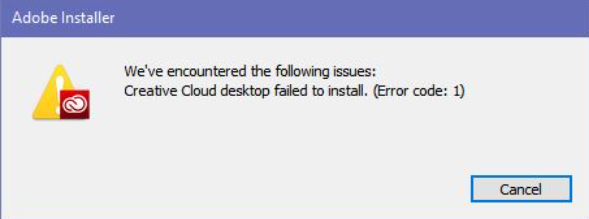
برای رفع این اررور
- فایلهای نصب را دوباره دانلود کنید.
- کامپیوتر خود را ریستارت کنید.
- مطمئن شوید که فضای کافی بر روی دیسک سخت خود دارید.
- نرمافزار Creative Cloud را دوباره، با روش زیر نصب کنید.
استفاده از حذف کننده Adobe Creative Cloud Cleaner Tool برای رفع ارورها
اگر راهکارهای بالا جواب نداد، میتوانید از ابزار Adobe Creative Cloud Cleaner Tool استفاده کنید. این ابزار قدرتمند، به شما کمک میکند تا فایلها و تنظیمات نادرست Adobe را به کلی پاک کنید.
نحوه استفاده
- ابزار Adobe Creative Cloud Cleaner Tool را از وبسایت Adobe دانلود کنید. (پاک کننده مناسب با سیستم عامل خود را دانلود کنید)
- ابزار را اجرا کنید و دستورالعملها را دنبال کنید.
- پس از اتمام فرآیند پاکسازی، کامپیوتر خود را ریستارت کنید و Adobe Creative Cloud را دوباره نصب کنید.
- این نرم افزار در سایت های ایرانی نیز موجو است. کافی است سرچ کنید دانلود Adobe CC Cleaner Tool
ارور 201 – مشکل در دانلود
something went wrong while downloading creative cloud Creative Cloud
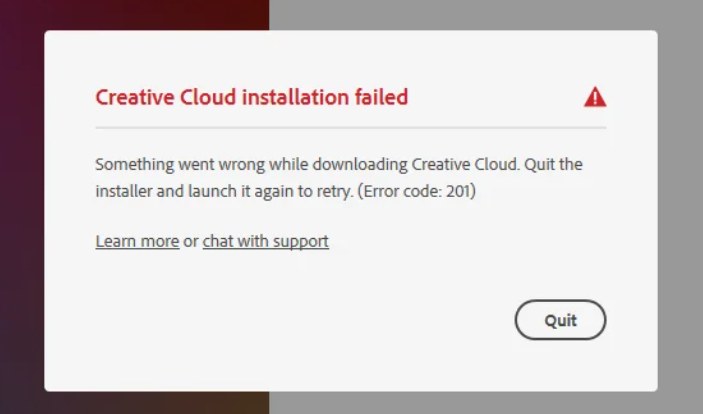
ممکن است هنگام نصب مجدد برنامه adobe creative cloud با خطای 201 مواجه شوید. این خطا هنگام نصب دوباره نرم افزار های مرتبط مانند photoshop, illustrator و … نیز ممکن است اتفاق بیفتد
- با استفاده از ابزار Cleaner tools در بالا نرم افزار CC را به طور کلی پاک کنید
- با دانلود این نرم افزار، برنامه adobe که با آن مشکل دارید را بطور کلی پاک کنید
- با دریافت این نرم افزار، اقدام به پاکسازی تمام اطلاعات باقی مانده از CC که پیدا کردن آن سخت است کنید.
- کامپیوتر خود را ریاستارت کنید (الـزامی)
- اقدام به نصب مجدد برنامه Adobe CC و نرم افزار خود کنید.
ارور 102 – مشکل در نصب برنامه
Adobe Creative Cloud is unable to install the product, not unable to connect
این خطا هنگام تلاش برای نصب یا به روز رسانی creative cloud رخ میدهد. ممکن است ممکن است برنامه با سرورها ارتباط برقرار نکند و با خطا مواجه شود. برای حل این مشکل، این راه حل ها را به ترتیب امتحان کنید.
برنامه Repair tool مناسب با سیستم خود را انتخاب کنید.
فایل دانلود شده را استخراج کنید. روی آن کلیک راست کرده و Run as administrator را بزنید.
راه حل بعدی : از adobe cleaner tools در بالا (قسمت خطای 1) استفاده کنید
ارور 42 و 72 – نصب کننده به محل نصب Creative Cloud دسترسی ندارد
Installer was unable to access a critical file/directory

- روی علامت ویندوز روی صفحه کلید کلیک کنید.
- عبارت update را تایپ کنید
- روی check for updates کلیک کنید و منتظر بمانید آپدیت ها دانلود و نصب شوند.
اگر بهروزرسانی مشکل را حل نکرد، ویندوز قادر به تأیید اعتبار گواهیهای دیجیتال نیست. راههای زیر را به ترتیب امتحان کنید.
راه حل اول
- gpedit.msc را در جستجوی ویندوز جستجو کنید.
- از لیست به قسمت Local Computer Policy > Computer Configuration > Windows Settings > Security Settings > Public Key Policies > Certificate Path Validation Settings بروید.
- در Certificate Plan Validation Settings Properties dialog، به تب Network Retrieval رفته و Define this policy settings را انتخاب کنید.
اگر با خطا مواجه نشدید، دوباره برنامه را نصب یا بهروزرسانی کنید. اگر هنوز خطای 42 یا 72 را دریافت میکنید به مرحله بعدی بروید.
راه حل دوم – آخرین گواهی دیجیتال را نصب کنید
برای سیستم عامل ویندوز گواهی های زیر را دانلود و نصب کنید، بعد از نصب تلاش کنید برنامه Adobe CC را دوباره نصب کنید.
ارور 202 – هنگام آپدیت و نصب Creative Cloud
there seems to be a problem extracting files. it could be because there is no space on the disk.
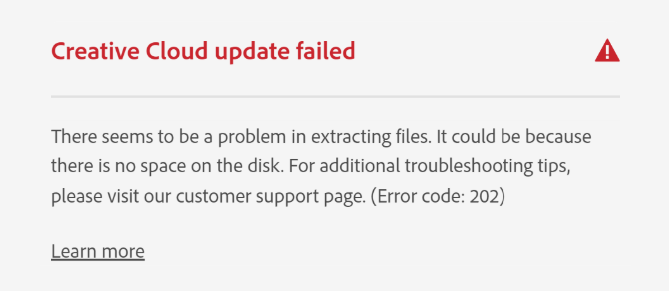
- روی کلید ویندوز کیبور کلیک کرده و عبارت other users را سرچ کنید
- روی add account کلیک کنید و یک اکانت مایکروسافت جدید برای ساخت یوزر جدید، بسازید.
- به اکانت جدید وارد شوید و اقدام به نصب Adobe CC از اکانت جدید کنید.
- سیستم را ری استارت کنید
اگر همچنان با نصب adobe creative cloud مشکل دارید، کد خطا و پیام انگلیسی مرتبط با ارور را در قسمت نظرات برای ما بفرستید، در مدت کمتر از یک روز راه حل مشکل شما در همین صفحه برای شما گذاشته خواهد شد.
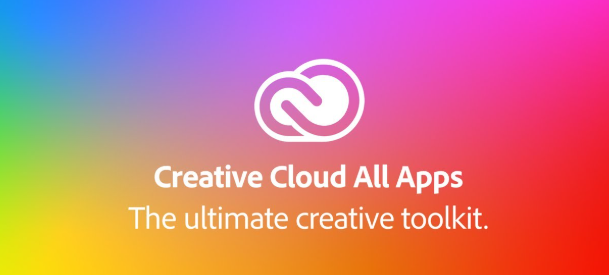

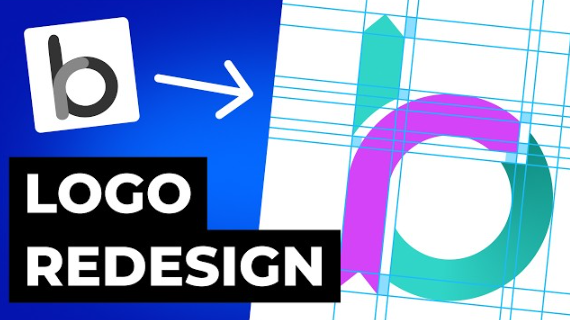

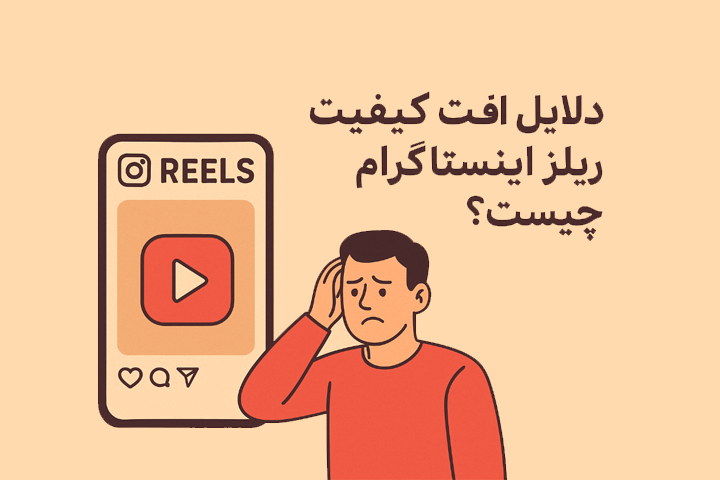
njmeli
سلام موقع نصب کریتیو کلود خطای 71 میده
This application cannot be run from a network drive. Please copy it to a local folder and re-launch it. (Error Code: 71)
علی حاصلی
سلام، اگر از ویندوز استفاده میکنید فایل نصبی که دانلود کردید رو توی یک پوشه داخل درایور اصلی سیستمتون بریزید.
مثلا C:\Users\YourFolder و دوباره اقدام به نصب کنید. اگر مشکل پابرجا بود اطلاع بدید.
باتشکر